iPhone-Bildschirmzeit funktioniert nicht? Hier erfahren Sie, wie Sie das Problem beheben können!
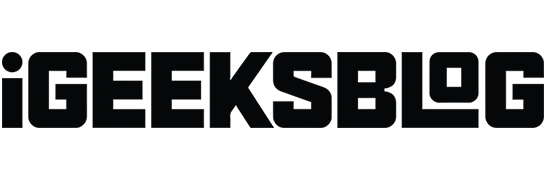
Screen Time ist ein leistungsstarkes Tool für das iPhone, mit dem Sie Einschränkungen aktivieren, Echtzeitberichte über die Zeit anzeigen können, die Sie auf Ihren Geräten verbringen, und vieles mehr. Wir haben eine vollständige Anleitung zur Verwendung. Bei einigen Benutzern sind jedoch Probleme mit der Bildschirmzeit aufgetreten, z. B. falsche Berichte, die Unfähigkeit, Apps auf dem Telefon ihres Kindes zu überwachen oder einzuschränken, Datenschutzbeschränkungen festzulegen, wöchentliche Berichte anzuzeigen usw.
Lassen Sie uns es aufschlüsseln und herausfinden, wie Sie Probleme beheben können, wenn Screen Time auf iPhone und iPad nicht funktioniert.
- So beheben Sie, dass die Bildschirmzeit auf dem iPhone nicht funktioniert
- Starten Sie Ihr iPhone neu
- Überprüfen Sie den Apple-Serverstatus für die Bildschirmzeit
- Aktualisieren Sie Ihr iPhone
- Stellen Sie das richtige Datum und die richtige Uhrzeit ein
- Schalten Sie die Bildschirmzeit aus und auf dem iPhone wieder ein.
- Melden Sie sich von der Apple-ID ab und wieder an
- Setzen Sie alle Einstellungen auf dem iPhone zurück
- Warum funktioniert die iPhone-Bildschirmzeit nicht mit der Familienfreigabe?
So beheben Sie, dass die Bildschirmzeit auf Ihrem iPhone nicht funktioniert
1. Starten Sie Ihr iPhone neu
Aufgrund von Störungen, die Ihr iPhone bei normaler Nutzung erkennt, zeigt Screen Time möglicherweise falsche Berichte an. Eine der einfachen Möglichkeiten, dieses Problem zu beheben, besteht darin, Ihr iPhone neu zu starten.
- Halten Sie auf dem iPhone X oder neuer die Seitentaste auf der rechten Seite des Geräts und die Lauter- oder Leiser-Taste gedrückt. Halten Sie auf einem iPhone SE 2020, 8 Plus oder früher die Seitentaste auf der rechten Seite des Geräts gedrückt, bis Sie den Schieberegler sehen.
- Schieben Sie dann, um den Strom auszuschalten.
- Starten Sie nach einer Minute mit demselben Verfahren neu, mit dem Sie das Gerät heruntergefahren haben.
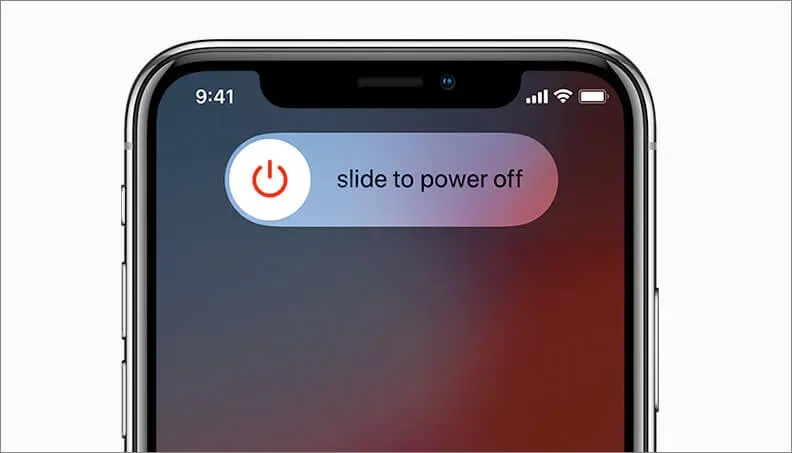
2. Überprüfen Sie den Apple-Serverstatus für die Bildschirmzeit.
Wenn Sie Screen Time mit Familienfreigabe verwenden, um Apps auf dem iPhone Ihres Kindes zu blockieren oder zu steuern, ist es wichtig, den Serverstatus von Apple zu überprüfen, um sicherzustellen, dass bei Ihrem Kind alles funktioniert.
Besuchen Sie die offizielle Systemstatusseite und stellen Sie sicher, dass neben der Bildschirmzeit ein grüner Punkt angezeigt wird. Wenn es gelb oder rot ist, müssen Sie warten, bis Apple das Problem behebt.
3. Aktualisieren Sie Ihr iPhone
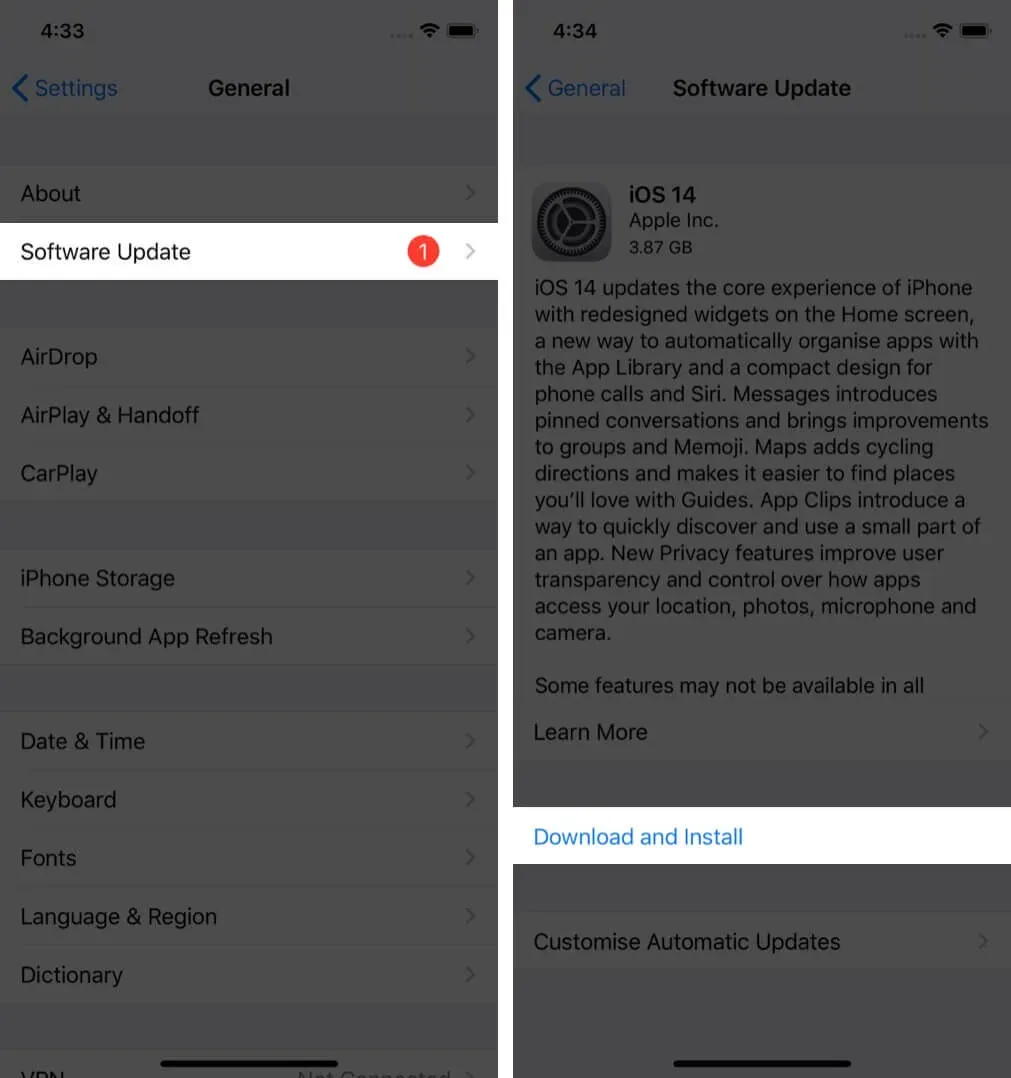
Probleme wie eine nicht funktionierende Bildschirmzeit lassen sich oft erfolgreich durch ein Software-Update beheben. Wenn Leute in Foren und sozialen Medien über einen solchen Fehler berichten, nimmt Apple dies zur Kenntnis und behebt das Problem schnell. Um die neueste Version von iOS auf Ihrem iPhone zu installieren, öffnen Sie die App „Einstellungen“, tippen Sie auf „Allgemein“ und suchen Sie unter „Software-Update“ nach der neuesten Version.
Wenn keine ausstehenden Software-Updates vorliegen, fahren Sie mit der nächsten Methode fort.
4. Stellen Sie das richtige Datum und die richtige Uhrzeit ein
Eine einfache Möglichkeit, das richtige Datum und die richtige Uhrzeit einzustellen, besteht darin, sie automatisch von Ihrem iPhone einstellen zu lassen. Öffnen Sie dazu die App „Einstellungen“, tippen Sie auf „Allgemein“, dann auf „Datum und Uhrzeit“ und aktivieren Sie „Automatisch einstellen“.
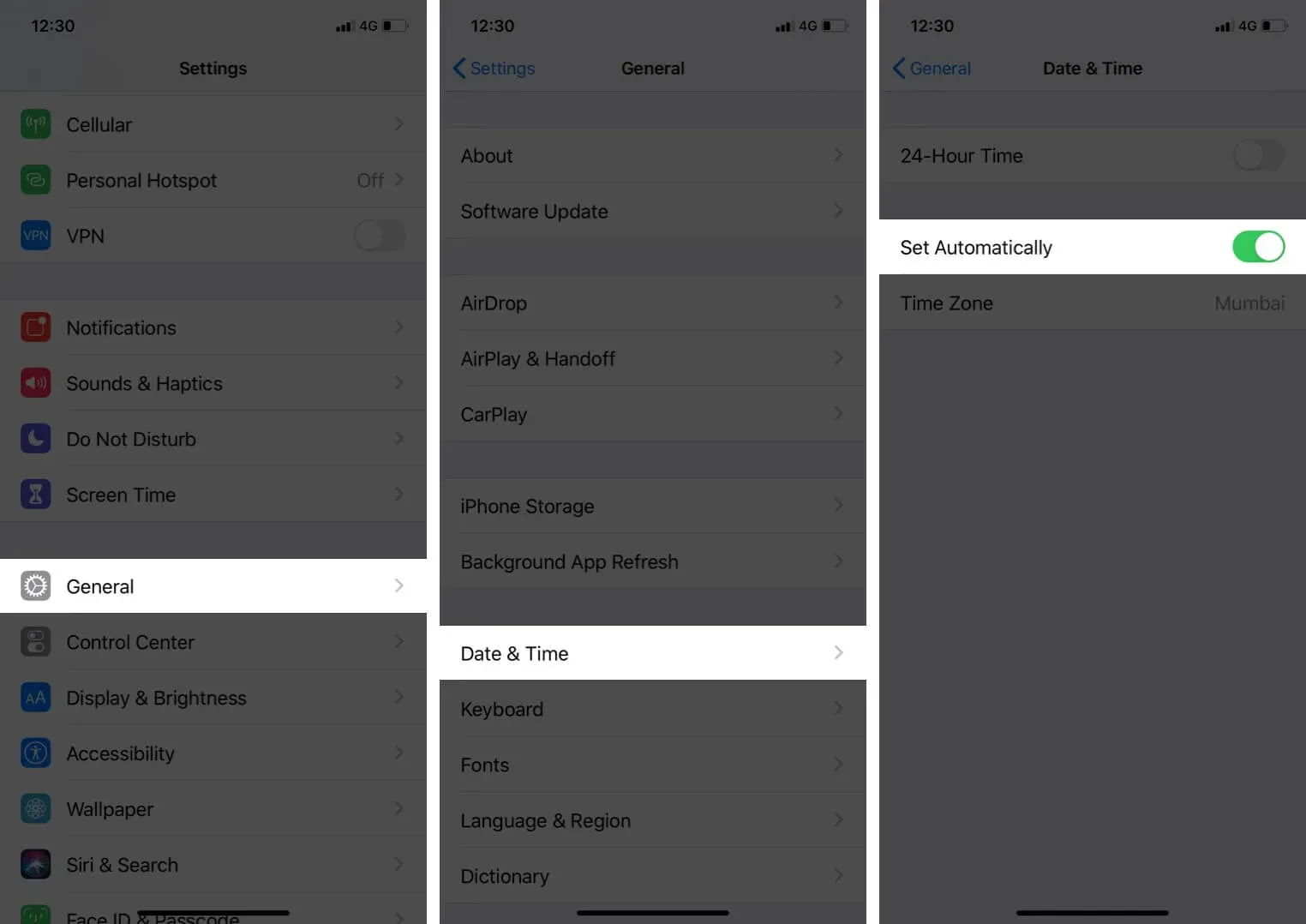
Nach ein paar Sekunden hat Ihr iPhone das richtige Datum und die richtige Uhrzeit. Sollte dies nicht der Fall sein, starten Sie bitte Ihr Gerät neu. Sobald dies erledigt ist, gibt es möglicherweise keine Probleme mehr mit der Bildschirmzeit.
5. Schalten Sie die Bildschirmzeit aus und wieder auf dem iPhone ein.
Wenn keine der oben genannten Lösungen für Sie funktioniert, ist es an der Zeit, Screen Time auszuschalten und wieder einzuschalten. Hier erfahren Sie, wie es geht.
- Öffnen Sie die App „Einstellungen“ und tippen Sie auf „Bildschirmzeit“.
- Klicken Sie unten auf „Bildschirmzeit ändern“.
- Geben Sie Ihren Bildschirmzeit-Passcode ein, wenn Sie dazu aufgefordert werden.
- Klicken Sie auf der Folie nach oben auf „Bildschirmzeit ändern“.
- Starten Sie Ihr iPhone neu.
- Öffnen Sie die Einstellungen-App erneut. Tippen Sie auf Bildschirmzeit und schalten Sie es ein.
6. Melden Sie sich von Ihrer Apple-ID ab und wieder an.
Wenn das Aus- und Einschalten der Bildschirmzeit nicht funktioniert, besteht die nächste Lösung darin, sich von Ihrer Apple-ID abzumelden und erneut anzumelden.
- Öffnen Sie die App „Einstellungen“ und tippen Sie oben auf Ihren Namen.
- Scrollen Sie nach unten und klicken Sie auf Abmelden.
- Geben Sie Ihr Apple-ID-Passwort ein und fahren Sie fort. Sie können eine Kopie Ihrer Stammdaten behalten.
- Starten Sie Ihr iPhone neu.
- Öffnen Sie die App „Einstellungen“ und tippen Sie oben auf „Anmelden“.
7. Setzen Sie alle Einstellungen auf dem iPhone zurück
Wenn alles andere fehlschlägt, setzen Sie schließlich alle Einstellungen zurück. Dadurch werden alle von Ihnen geänderten oder hinzugefügten Einstellungen wie WLAN, Bluetooth, VPN, Standorteinstellungen, Benachrichtigungen usw. entfernt. Apps, Musik, Fotos, Videos und andere persönliche Daten bleiben jedoch unverändert. Bevor Sie fortfahren, sollten Sie darüber nachdenken, Ihr iPhone in iCloud oder einem Computer zu sichern.
- Öffnen Sie die App „Einstellungen“ und tippen Sie auf „Allgemein“.
- Klicken Sie unten auf „Zurücksetzen“.
- Klicken Sie auf Alle Einstellungen zurücksetzen.
- Geben Sie Ihren iPhone-Passcode ein und fahren Sie fort.
Warum funktioniert die iPhone-Bildschirmzeit nicht mit der Familienfreigabe?
Mit der Familienfreigabe können Sie Einkäufe wie Musik, Filme, Apps, Abonnements und mehr mit Ihren Familienmitgliedern teilen. Sie müssen nicht dasselbe bezahlen. Family Sharing funktioniert auch mit Screen Time, sodass Sie das iPhone Ihres Kindes verwalten, Inhaltsbeschränkungen festlegen und Berichte von Ihrem Gerät aus anzeigen können.
Wenn Sie Probleme mit der Bildschirmzeit bei der Familienfreigabe haben, lohnt es sich, die oben aufgeführten Lösungen auszuprobieren. Überprüfen Sie beispielsweise das korrekte Datum und die richtige Uhrzeit auf dem iPhone Ihrer Kinder usw.
Außerdem finden Sie hier die Lösungen zur Behebung des Problems:
- Stellen Sie sicher, dass Sie und Ihre Kinder (zur Familienfreigabe hinzugefügt) auf ihren Geräten dieselbe neueste Version von iOS verwenden.
- Starten Sie Ihre iPhones und iPads sowie die iPhones und iPads Ihrer Kinder neu.
- Aktivieren Sie die geräteübergreifende Freigabe in Ihren Bildschirmzeiteinstellungen, falls Sie dies noch nicht getan haben.
- Entfernen Sie ein Gerät, das nicht mehr verwendet wird: Wenn Ihr Kind ein anderes iPhone verwendet hat und nun ein anderes besitzt, kann es hilfreich sein, das vorherige Gerät aus der Familienfreigabe zu entfernen. Öffnen Sie dazu die App „Einstellungen“ → oben Ihren Namen → tippen Sie auf ein altes unbenutztes Gerät. und „Vom Konto entfernen“.
- Stellen Sie sicher, dass das Kind korrekt zur Familienfreigabe hinzugefügt wurde. Sie können sie in der iPhone-Einstellungen-App → Ihr Name oben → Familienfreigabe anzeigen. Wenn das Kind nicht hinzugefügt wurde, klicken Sie auf Bildschirmzeit → Konto für ein Kind erstellen und befolgen Sie die Anweisungen auf dem Bildschirm.
Dies sind echte Lösungen zur Behebung von Bildschirmzeitproblemen auf Ihrem iPhone und iPad. Darüber hinaus haben mehrere Benutzer auch erwähnt, dass ihnen das Ausschalten des Energiesparmodus geholfen hat. Du kannst es versuchen.
Wenn Sie weitere Fragen haben, nutzen Sie bitte den Kommentarbereich unten, um mit mir Kontakt aufzunehmen.



Schreibe einen Kommentar